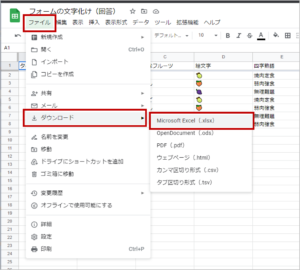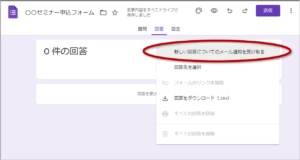Zoomブレイクアウトルームの最大ルーム数を考える
グループワーク、ペアワークを行うオンライン研修では、Zoomのブレイクアウトルームが大活躍します。
グループワークならまだしも、ペアワークとなると、かなりのブレイクアウトルーム数が必要になります。
では、いくつまでブレイクアウトルームが作れるのかしらという疑問が出てくるのですが、初期設定では、最大50ルームといったところです。
Zoomサポートページには、このように記載があります。
Zoomサポートページ:ブレイクアウト ルームの管理
ブレイクアウト ルームの数 ブレイクアウト ルームに割り当て可能な参加者の最大人数* ブレイクアウト ルーム 20 室 参加者最大 500 名 ブレイクアウト ルーム 30 室 参加者最大 400 名 ブレイクアウト ルーム 50 室 参加者最大 200 名
参加人数によって変化するのですが、それでも最大で50ルーム。たとえば、100人の参加者でペアワークすると、50ルームになってしまうので、予備ルームを作るなどができなくなってしまいます。困りそうで困らない、困らなそうで困るかも、の微妙な数です。
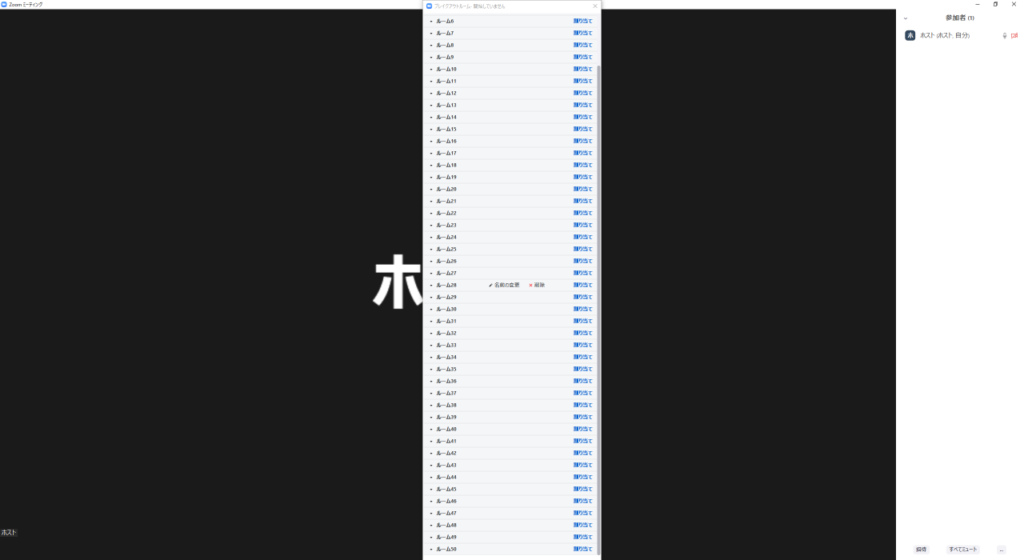
最大50ルームを増やす
実は、この最大50ルームを増やすことができます。
先ほどのZoomサポートページにも、このように記載があります。
注: Zoom サポートはアカウントのブレイクアウト ルームの最大定員を増やし、最大 100 のブレイクアウト ルームを利用できるようにできます。ブレイクアウト ルームごとに最大定員 1,000 まで対応できます(アカウントの制限により異なります)。 これには、すべての参加者が Zoom デスクトップ クライアント バージョン 5.2 以降を利用している必要があります。Zoom デスクトップ クラアント バージョン 5.2 以降を保持していない人がアカウントのミーティングに参加しようとすると、その人はミーティングに参加するためにバージョンをアップデートすることが求められます。 ユーザーが自分のコンピュータに対して管理者コントロールを保持していない場合、IT 部門のサポートを得て、クライアントを更新する必要があります。
Zoomサポートページ:ブレイクアウト ルームの管理
なんと、最大で100まで増やすことができるのです。
ということで、増やし方について、サポートに確認してみました。
Zoomのアカウントにログインしている状態で、Zoomウェブサイトのサポートチャットに問い合わせるとスムーズに話が進むようです。契約を変更できる権限を持っている人が問い合わせる必要もありそうです。
方法としては、Zoomにログインした状態でサポートチャットに問い合わせると、変更作業を進めてくれます。管理画面でなにか設定をONにするというような作業ではなく、こういった「問い合わせをする」という手順を踏む必要があるようです。
なお、サポートによると、最大100のブレイクアウトルームにするのに必要な契約はPro以上でOKだそう。しかし、大規模ミーティングのオプションを契約していない場合には、Proの場合は最大参加人数が100名のため、「ひとりひとつのブレイクアウトルームを使う」といった状態になるということ……。実際には、Proの基本契約でブレイクアウトルームを100使うということは、あまりなさそうではあります。
100ブレイクアウトルーム活用のヒント
しかし、たとえば、「参加者1人につき、1ブレイクアウトルームを作り、一人一部屋状態にして、参加者には個人ワークに集中してもらう。講師やスタッフが適宜巡回して個別指導する。」といったような使い方に使えそうです。メインルームでこのようなことをやると、個人ワーク中に質問を受けた場合、ほかの参加者の集中力をそいでしまうかもしれません。また、画面共有して個別指導したい場合にも、参加者全員に共有されてしまうので、メインルームでの個人ワークは限界があります。
ブレイクアウトルームに分かれていれば、音声での個別指導も心置きなくできますし、参加者にパソコンの画面共有してもらっての個別指導もできます。
ブレイクアウトルームは、グループワーク以外にも使い道はあります。
最大100に増やすときの注意点
100ブレイクアウトルーム上限に増やすには、さきほどのようにチャット経由で申し込めば、基本的に無料でできるのですが、注意点があります。
ホストがこの拡張の契約をした場合、その後の参加者は、全員、Zoomアプリを5.2以上にしないといけないのです。5.2未満の参加者がいた場合、その参加者は、5.2以上にアップデートしないとZoomミーティングに参加することさえできません。
これは、50以上のブレイクアウトルームを使ったミーティングに対してということではなく、今後ホストするミーティングすべてに適用されるようです。対外的なセミナー、1日完結セミナーを主催する場合などは、全員のアプリのバージョンを前もって確認するのは現実的には難しいことが多いでしょう。セミナー当日になって、「Zoomに入れない」という参加者が出てしまうことと、100のブレイクアウトルームを使うことを天秤にかける必要があるということです。これは意外に重要なことに思えます。
参加者像を念頭に、慎重に判断する必要がありそうです。